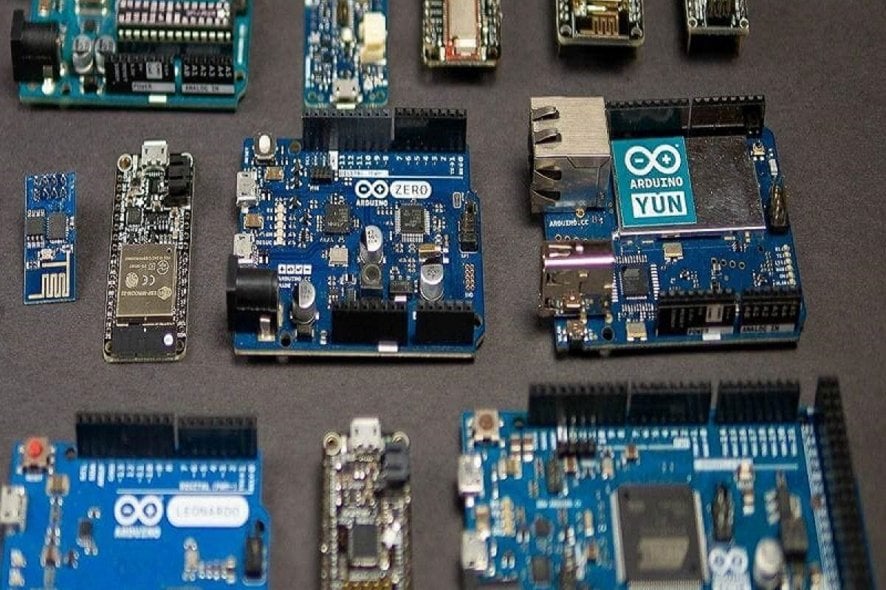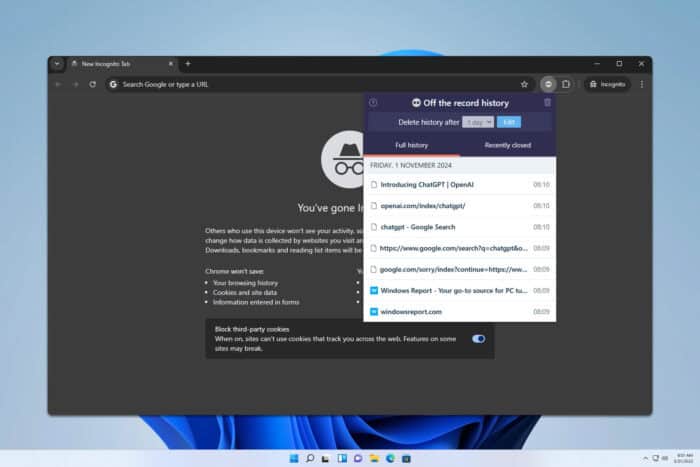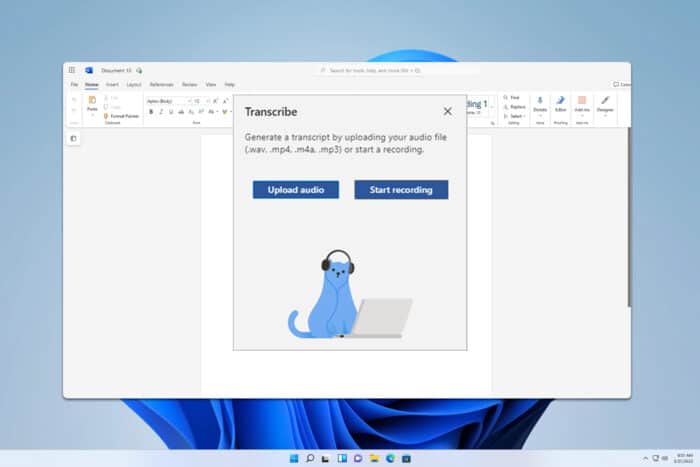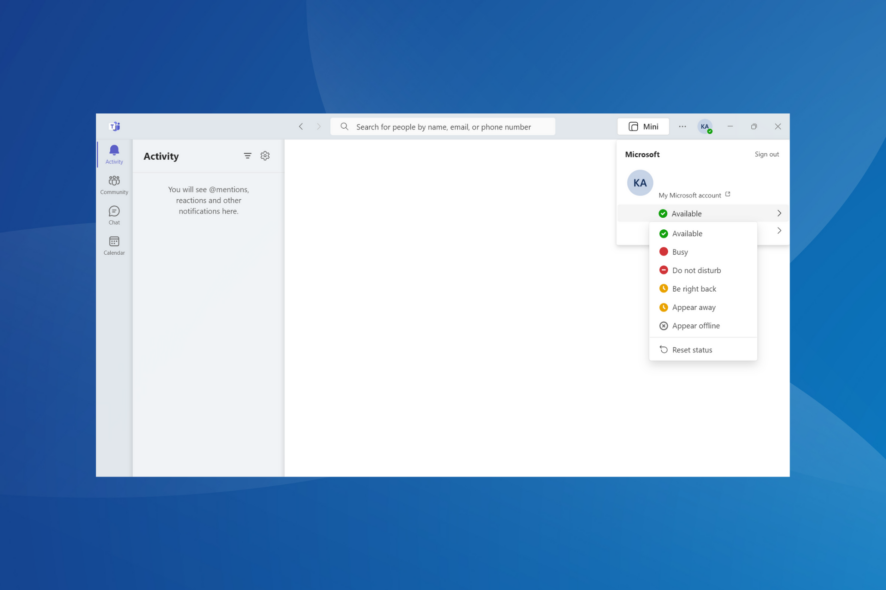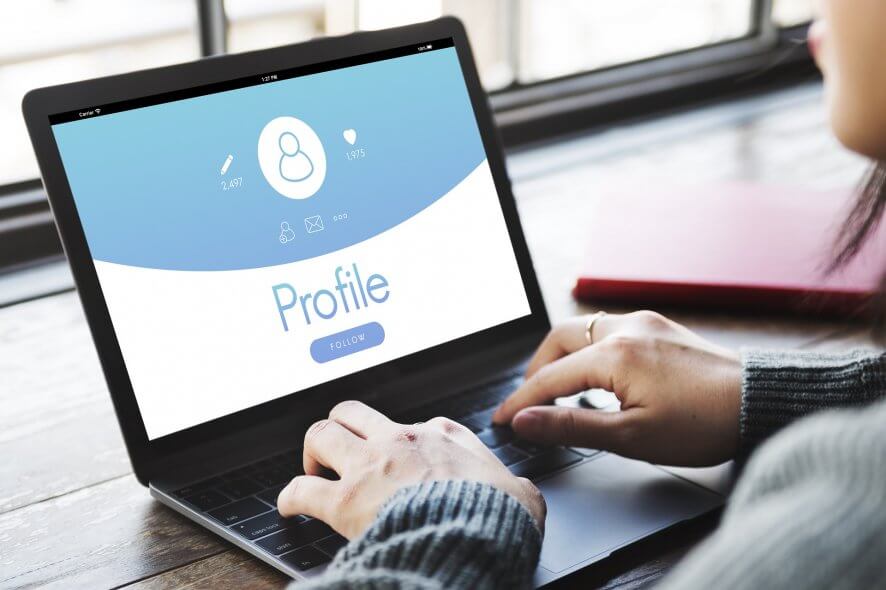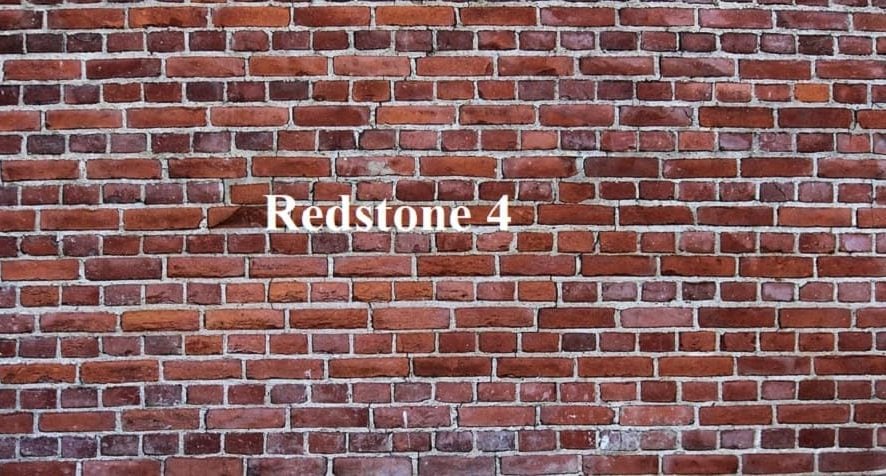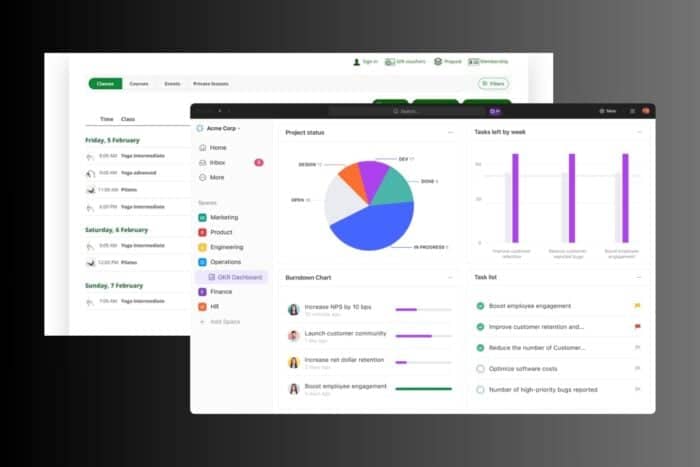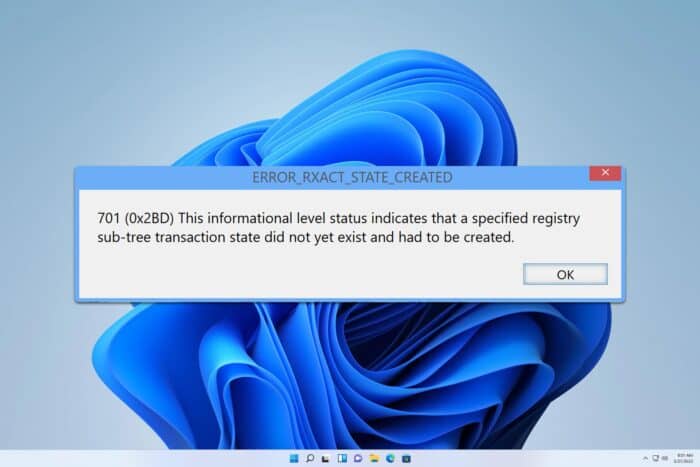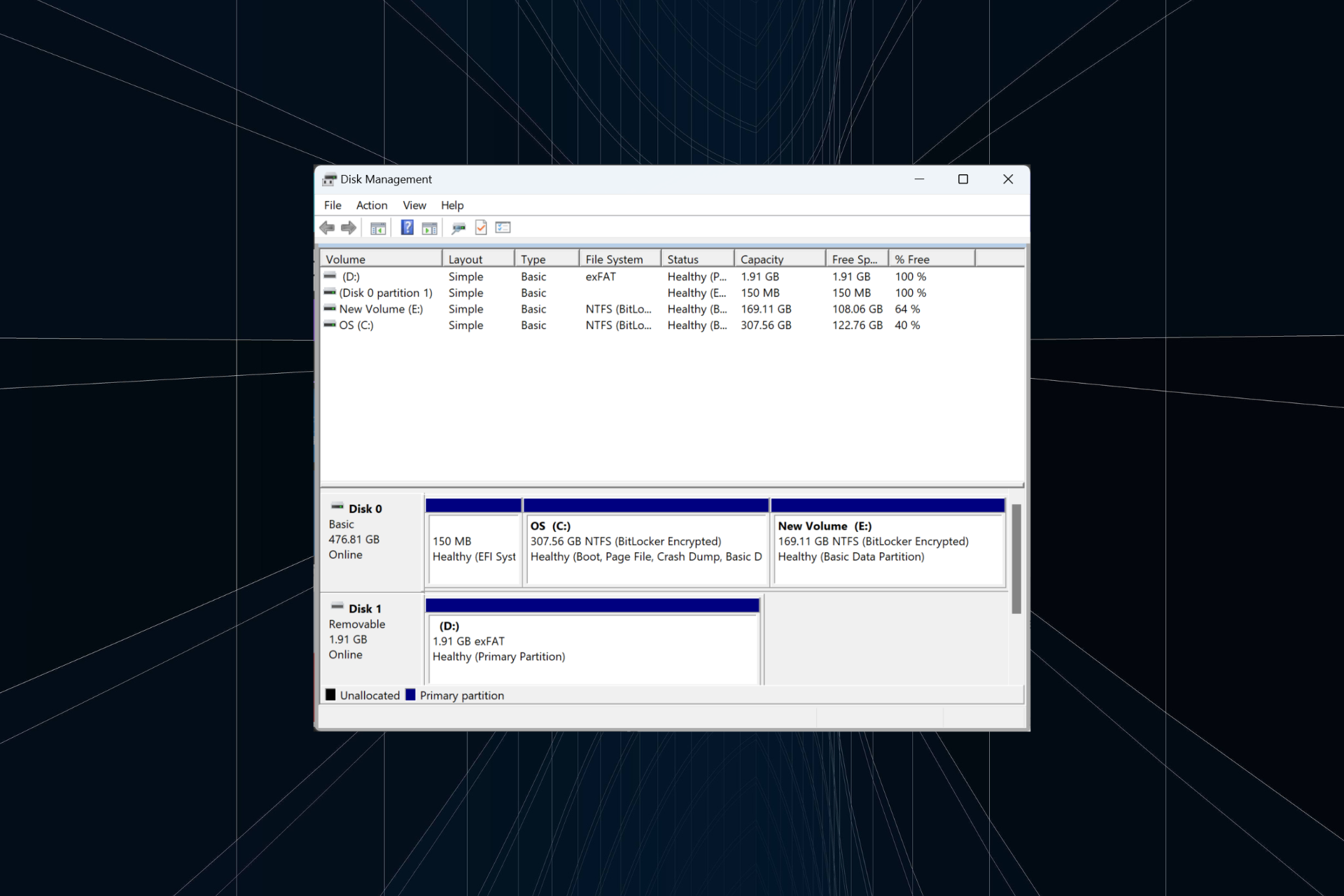WinZip öffnet sich nicht: 3 Lösungen, um es wieder zum Laufen zu bringen
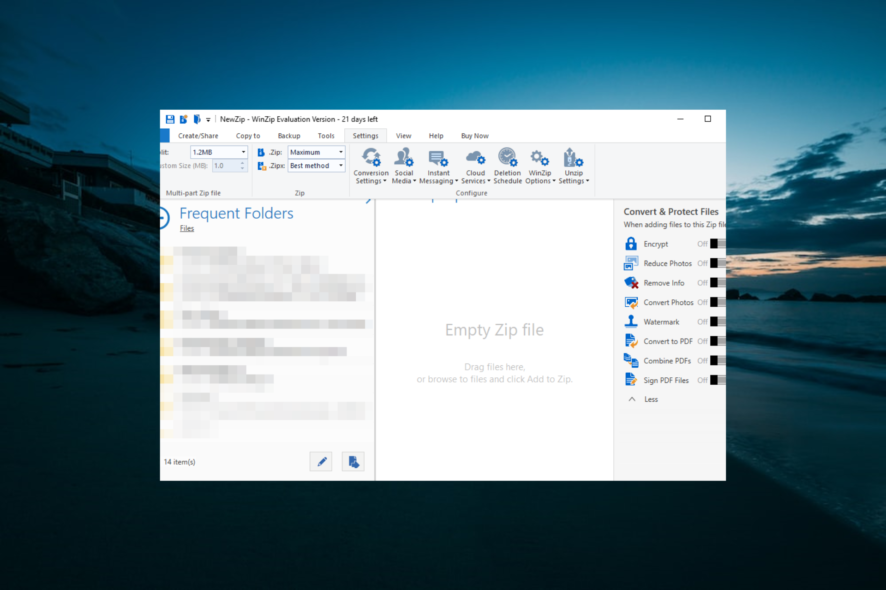
WinZip ist eines der besten Tools zum Archivieren von Dateien, aber viele Benutzer berichteten von spezifischen Problemen. Einige Benutzer konnten WinZip überhaupt nicht öffnen.
Das kann ein Problem sein, da Sie keine Archive extrahieren können, aber in dem heutigen Artikel zeigen wir Ihnen, wie Sie dieses Problem ein für alle Mal beheben können.
Warum öffnet sich WinZip nicht?
Mehrere Faktoren können dazu führen, dass WinZip auf Ihrem PC nicht geöffnet wird. Nachfolgend sind einige der bemerkenswerten Gründe aufgeführt, laut Benutzern:
- Veraltete App: Wenn WinZip keine ZIP-Dateien auf Ihrem PC öffnet, könnte das daran liegen, dass die App veraltet ist. Die Lösung dafür besteht darin, die neueste Version der App herunterzuladen.
- Fehlerhafte Installation: Eine unvollständige oder fehlerhafte Installation ist eine weitere bekannte Ursache dieses Problems. Außerdem könnten WinZip-Dateien nicht geöffnet werden, weil einige Anwendungsdateien beschädigt sind. Die Lösung besteht darin, die App zu deinstallieren und die neueste Version neu zu installieren.
Was kann ich tun, wenn WinZip sich nicht öffnet?
1. Aktualisieren Sie die App
Sie werden wahrscheinlich auf verschiedene Fehler stoßen, wenn Sie eine veraltete Version von WinZip verwenden. Manchmal wird das WinZip-Fenster möglicherweise nicht angezeigt oder öffnet sich nicht.
Um häufige Probleme zu vermeiden, sollten Sie die neueste Version von WinZip herunterladen und installieren.
2. Installieren Sie WinZip neu
- Drücken Sie die Windows-Taste + I, um die Einstellungen-App zu öffnen, und wählen Sie die Apps-Option.
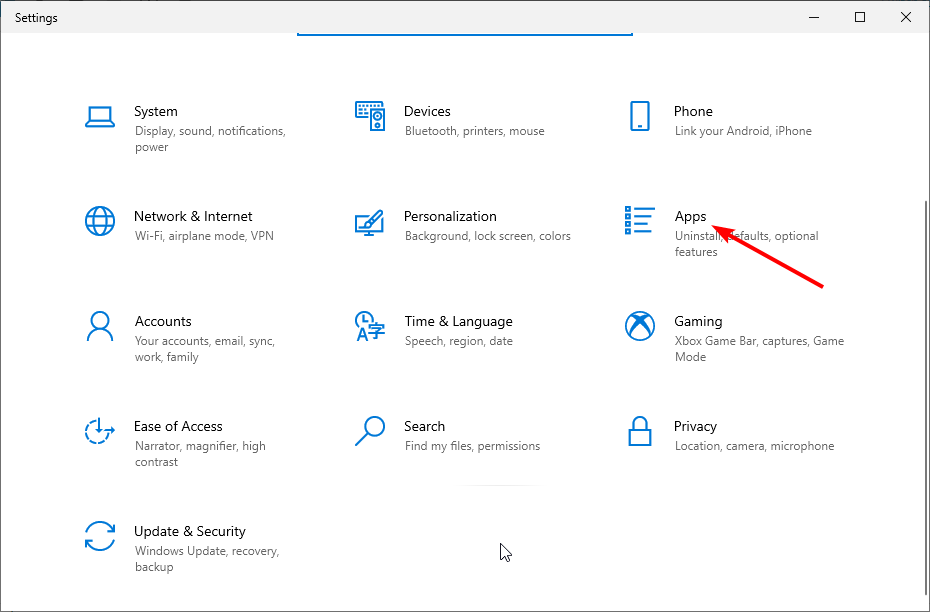
- Wählen Sie WinZip aus und klicken Sie auf die Deinstallieren-Schaltfläche.
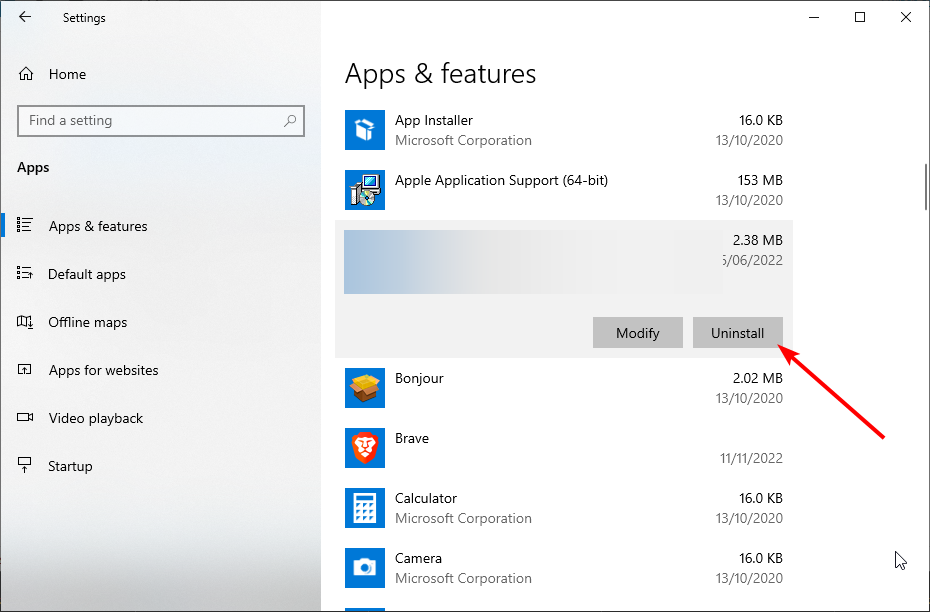
- Befolgen Sie schließlich die Anweisungen auf dem Bildschirm, um den Vorgang abzuschließen.
Sobald Sie WinZip entfernt haben, laden Sie es von der offiziellen Quelle herunter und installieren Sie es erneut.
Somit können Sie einfach WinZip von seiner offiziellen Website mit einem Klick deinstallieren und dann erneut installieren. Dies kann auch die beschädigten Dateien wiederherstellen und die Software auf Ihrem PC reparieren.
3. Stellen Sie sicher, dass das .NET Framework installiert ist
- Besuchen Sie die dotnet-Website von Microsoft.
- Laden Sie nun die erforderliche Version des .NET Frameworks herunter.
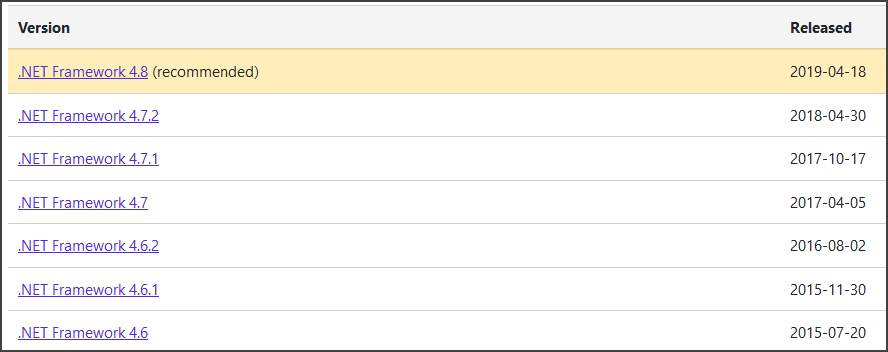
- Starten Sie die heruntergeladene Datei und folgen Sie den Anweisungen auf dem Bildschirm.
WinZip benötigt das .NET Framework, und wenn die erforderliche Version nicht verfügbar ist, können Sie es nicht ausführen. Überprüfen Sie, ob WinZip jetzt geöffnet wird, nachdem das .NET Framework installiert ist.
Erfahren Sie mehr über dieses Thema
- iTunesMobileDevice.dll fehlt auf Ihrem Computer [Gelöst]
- SYNSOACC.DLL konnte nicht gefunden werden: So beheben Sie es in Cubase
- Fix: Omen Gaming Hub Undervolting funktioniert nicht
- 5 Wege, um den Fehler nvoglv32.dll oder Anwendungsfehler in Windows zu beheben
Was kann ich tun, wenn WinZip sich auf dem Mac nicht öffnet?
- Suchen Sie die WinZip-App und wählen Sie In den Papierkorb verschieben.
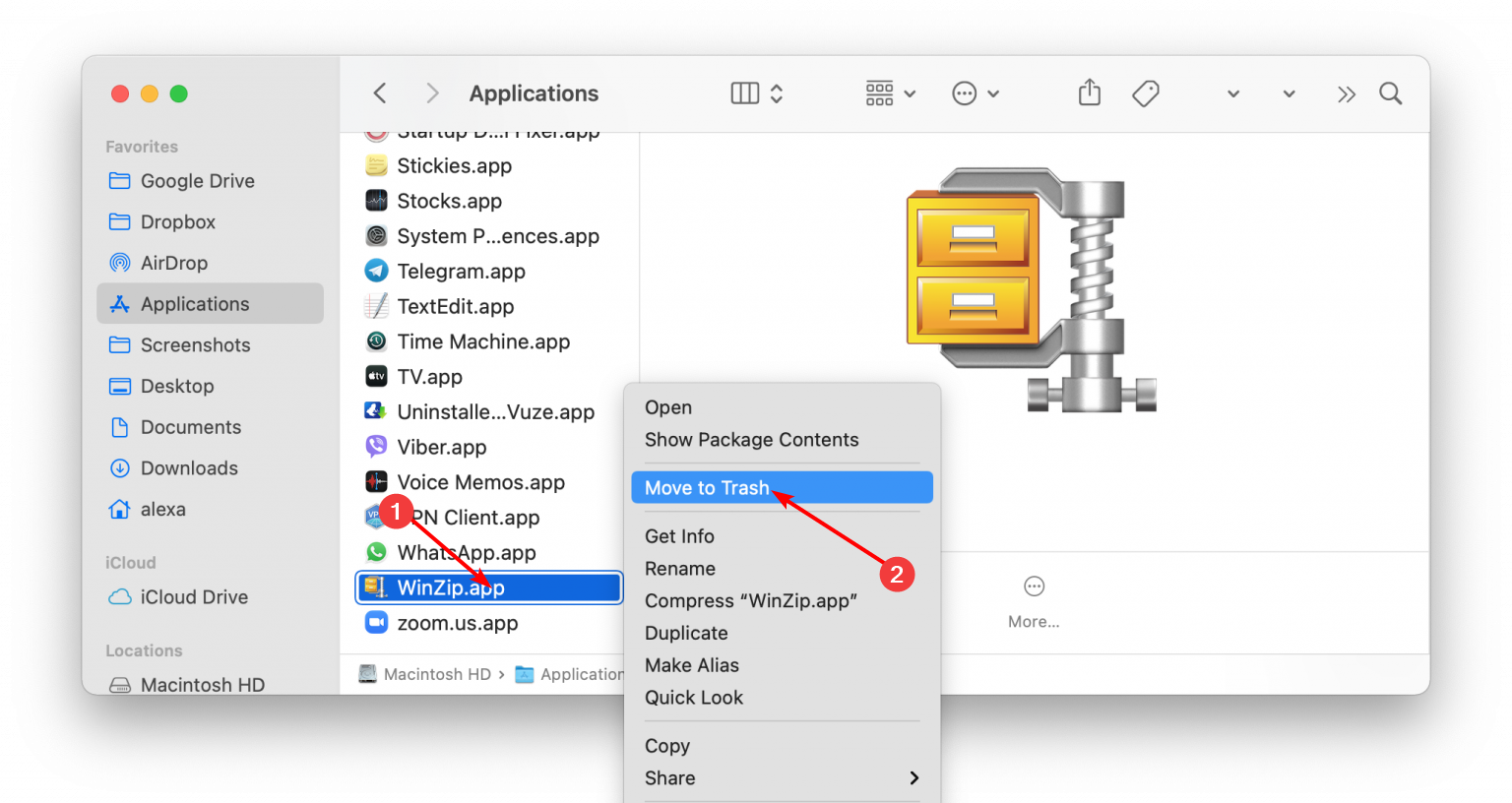
- Leeren Sie nun Ihren Papierkorb.
Alternativ können Sie Folgendes tun:
- Starten Sie Launchpad und geben Sie WinZip ein.
- Klicken Sie und halten Sie WinZip gedrückt und wählen Sie X in der oberen linken Ecke des Bildschirms.
Nachdem Sie WinZip deinstalliert haben, müssen Sie WinZip herunterladen und neu installieren.
Sobald die Software installiert und aktiviert ist, sollte das Problem behoben sein. Zum Beispiel berichteten viele Benutzer über Probleme mit Big Sur, aber nach der Aktualisierung von WinZip auf die neueste Version wurde das Problem vollständig behoben.
WinZip ist hervorragende Software, und wenn sie sich auf Ihrem PC nicht öffnet, stellen Sie sicher, dass Ihre Testversion nicht abgelaufen ist. In den meisten Fällen können Sie diese Probleme einfach beheben, indem Sie die WinZip-Lizenz erwerben und die Software neu installieren.
Wenn Sie ZIP-Dateien auf Ihrem PC nicht extrahieren können, überprüfen Sie unseren ausführlichen Leitfaden, um die Ursachen des Problems mühelos zu beheben.
Haben Sie weitere Probleme mit WinZip? Lassen Sie es uns in den Kommentaren unten wissen!